广东省企业年度报告填录系统操作手册
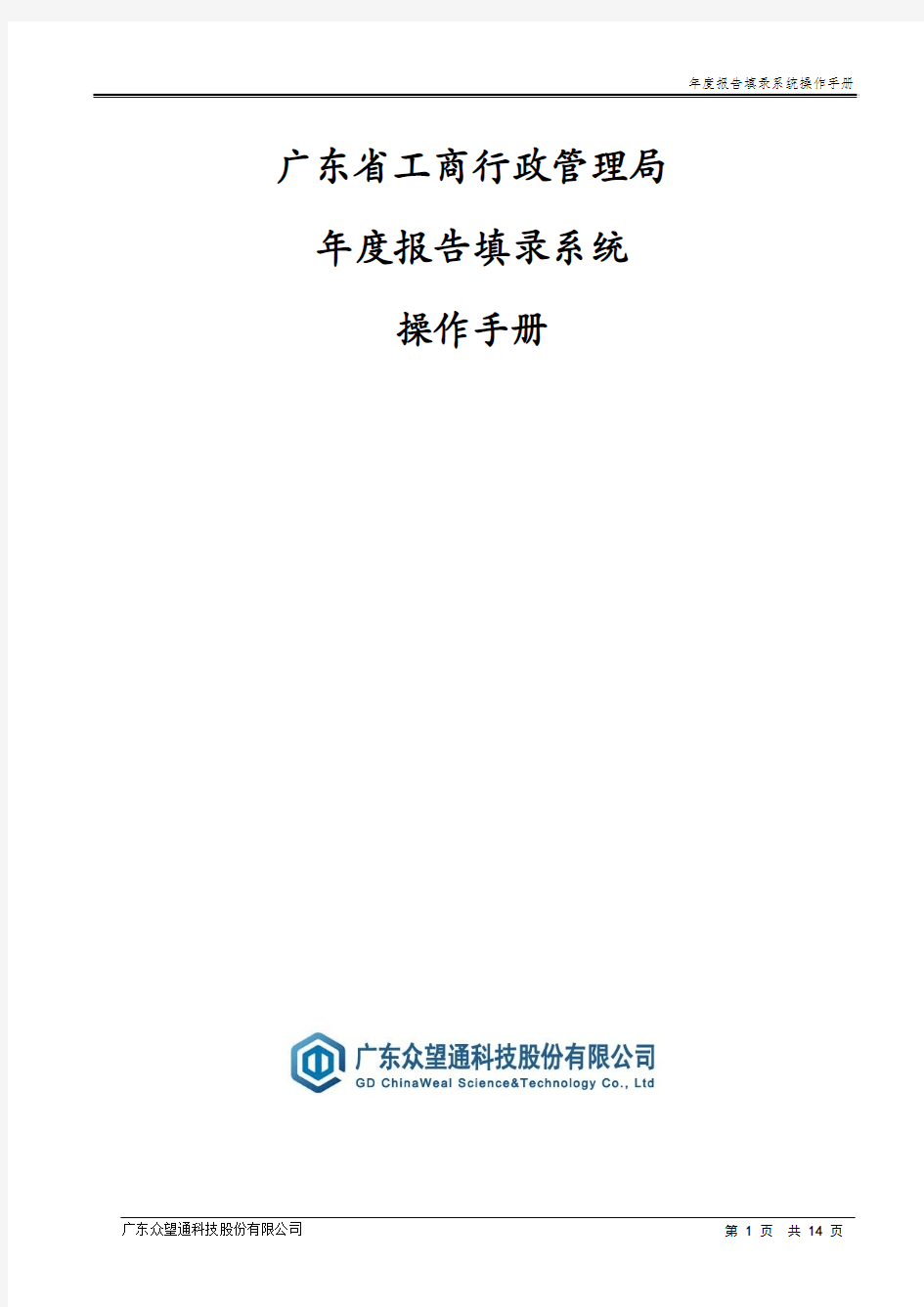

广东省工商行政管理局 年度报告填录系统
操作手册
目录
1.系统入门 (3)
2.系统操作说明 (3)
2.1用户登录 (3)
2.2公示联络员备案 (4)
2.3填录系统首页 (4)
2.4我的业务 (5)
2.5年度报告在线填录 (5)
2.6年度报告离线填录 (10)
2.7其他信息填录 (11)
3.附录 (13)
1. 系统入门
年度报告填录系统是企业、农民专业合作社、个体户等市场主体报送年度报告以及限时信息公示的平台,下面简称为“年报填录系统”。
对于企业、农民专业合作社、个体户在系统填录并提交的年度报告或其它信息将在企业信用信息公示系统进行公示,公众将有权对这些信息进行监督、举报。
2. 系统操作说明
2.1 用户登录
企业、农民专业合作社、个体户等市场主体可通过以下两种方式进行登录:
a).联络员登录:通过录入注册号、联络员姓名、联络员身份证号码以及手机验证码进行登录,对于首次填录的申请人必须办理公示联络员备案。具体参考“2.2公示联络员备案”部分的说明。
b).电子营业执照登录:建设中。
参考下图:
2.2 公示联络员备案
对于首次进行年报填录的企业,可在网上进行公示联络员备案,同时也可到工商窗口办理公示联络员备案登记。而涉及联络员信息进行变更的,同样可在网上进行变更或到工商窗口办理联络员备案。具体备案信息包括联络员姓名、身份证号、手机号码。
2.3 填录系统首页
用户登录后进入填录系统首页,由我的业务、企业年度报告在线填录、其它自行公示信息填录、年度报告书下载4部分组成。如下图:
、2.4 我的业务
我的业务主要显示用户历史提交过的年度报告填录或限时信息公示填录的待办记录,可进行相应的操作,如:变更、删除等。
2.5 年度报告在线填录
?其中年报填录信息分为“基本信息”、“网站或网店信息”、“股东及出资信息”、“对外投资信息”、“资产状况信息”、“股权变更信息”、“对外担保信息”、“预览并公示”8个标签项,默认选择“基本信息”。
?企业名称、注册号两项信息是系统自动生成并显示,无需企业填写。对于
其中“是否有网站或网店”、“企业是否有对外投资设立企业信息”、“企业经营状态”为企业选择信息项,其他信息需企业编辑填写。
?其中,除“预览”标签项设置“提交”和“打印”功能外,其他标签项,投资人及出资信息只能修改,不能添加和删除,其他信息项可以修改、添加、删除。
填录说明(以有限责任公司为例):
·基本信息
依次填录如从业人数、企业联系电话、通信地址等信息,并选择是否有网站或网店、是否有对外投资设立企业信息。如图:
·网站或网店信息
对于存在网站或网店信息的企业,录入相关网站或网店名称、以及网址,如图:
·投资人及出资信息
录入股东姓名、认缴出资额、认缴出资时间、认缴出资方式、实缴出资额、实缴出资日期、实缴出资方式等信息,如图:
·对外投资信息
对于有设立对外投资企业信息的企业,录入相关的对外投资设立的境内企业名称、注册号,如图:
·企业资产状况信息
录入资产总额、负债总额等信息,并选择是否对外公示。如图:
·股权变更信息
录入股东姓名、变更前股权比例、变更后股权比例、股权变更日期等信息,如图:
·对外担保信息
录入债权人、债务人、主债权种类、主债权数额、履行债务的期限、保证的期间、保证的方式、保证担保的范围等对外担保信息,如图:
·预览并公示
填写以上信息完毕后进入信息总览页面,如需修正可返回进行修改。确认无误后点击“提交并公示”。最络年度报告数据将在信用信息公示系统进行公示。
2.6 年度报告书下载
?用户填录之前可先下载年度报告书,并通过年度报告书内容对将在填录的信息熟悉、了解。
2.7 其他自行公示信息填录说明
·行政许可信息
录入许可文件编号、许可文件名称、许可有效期、许可机关、登记状态等信息,如图:
·股东及出资信息
录入股东、认缴额、实缴额、认缴明细(包括认缴出资方式、认缴出资额、认缴出资日期)、实缴明细(包括实缴出资方式、实缴出资额、实缴出资日期),如图:
·股东变更信息
录入股东姓名、变更前股权比例、变更后股权比例、股权变更日期,如图:
·知识产权出质登记信息
录入注册号、名称、种类、出质人名称、质权人名称、质权登记期限等信息,如图:
·行政处罚信息
录入处罚机关、处罚决定书文号、处罚决定书签发日期、违法行为类型、处罚种类等信息,如图:
3. 附录
3.1 参考文件
1、企业信息公示暂行条例(国务院令第654号)
2、个体工商户年度报告暂行办法
3、农民专业合作社年度报告公示暂行办法
信用社(银行)报表管理系统操作手册
信用社(银行)报表管理系统操作手册 目录 系统概述 (2) 第一章系统登录 (2) 第二章系统界面计菜单简介 (2) 第三章导入模版 (3) 第四章报表录入 (3) 第五章数据审核 (7) 第六章数据汇总 (8) 第七章下下级数据汇总 (9) 第八章数据上报 (9) 第九章报表类型转换 (10) 第十章报表数据转换 (12) 第十一章基层社报表录入基本流程 (14) 第十二章辅助程序的使用 (15) 系统概述 农村信用社报表管理系统是一套运行在Windows操作系统之下,集报表录入,数据审核,数据分析为一体的管理信息系统。功能比较完善,数据传送方式多样。因为此系统内容很多,我们此次学习必须懂得的部分,因而讲课的内容也不是按照系统的菜单顺序进行。
在报送模式上我们采用多级汇总模式。基层社在上报分级上既是联社的下级,同时也是本社各网点(分社和储蓄柜)的汇总行。我们目前上交联社的决算报表全部是汇总报表,而且大部分决算报表都只需编制汇总表。系统的汇总表是自动生成的,不能录入,因此我们决定启用下下级模式。具体设置是对于每一个基层社来说只有本社一个地区,即联社的下级地区,此地区拥有多个下下级地区,即分社或储蓄柜。 第一章、系统登录 运行报表管理系统程序进入登录界面(图1) 在姓名列表框中选择要登录的姓名,输入口令,选定报表日期,点击进入系统。 第二章、系统界面及菜单简介 系统的基本界面从上至下依次为菜单,快捷按钮,数据区(图2)系统菜单分为6部分: 1、系统维护:主要功能是报表模版,打印模版的设置和修改,审核、取数公式的浏览和定义等; 2、报表处理:主要功能是报表录入、报表数据查询、报表类型转换、盈亏合并等; 3、报表分析:主要功能是进行数据分析; 4、辅助项目:主要功能是数据导入导出,数据转换等; 5、帮助。 6、退出
(完整版)成都市科技项目申报系统使用手册
成都市科技项目申报系统申报单位使用指南 成都市科技项目申报系统 注 册 、 申 报 使 用 指 南 爱瑞思软件(深圳)有限公司对本文件资料享受著作权及其它专属权利,未经书面许可,不得将该等文件资料(其全部或任何部分)披露予任何第三方,或进行修改后使用。
目录 成都市科技项目申报系统 (1) 一、注册使用指南 (4) 1.1角色以及相关功能介绍 (4) 1.1.1单位管理员可以使用的主要功能列表如下: (4) 1.1.2项目申报人可以使用的主要功能列表如下: (4) 1.2申报单位注册和登录 (4) 1.2.1功能介绍 (4) 1.2.2功能及操作步骤详解 (5) 1.3申报单位工作助理 (9) 1.3.1功能介绍 (9) 1.3.2功能及操作步骤详解 (9) 1.4申报单位系统管理 (10) 1.4.1功能介绍 (10) 1.4.2功能及操作步骤详解 (11) 1.5项目申报人注册和登录 (16) 1.5.1功能介绍 (16) 1.5.2功能及操作步骤详解 (16) 1.6项目申报人工作助理 (22) 1.6.1功能介绍 (22) 1.6.2功能及操作步骤详解 (22) 1.7项目申报人系统管理 (23) 1.7.1功能介绍 (23) 1.7.2功能及操作步骤详解 (24) 二、申报使用指南 (26) 2.1功能介绍 (26) 2.2流程图 (26) 2.3功能列表 (27) 2.4功能及操作步骤详解 (27)
2.4.1申报书列表 (27) 2.4.2新增项目申请 (28) 2.4.3申报单位审核 (35) 2.4.4推荐单位审核 (36) 2.4.5政务窗口审核 (37) 2.4.6政务窗口受理 (38) 2.5基本操作功能 (40) 2.5.1保存 (40) 2.5.2生成PDF (40) 2.5.3填写检查 (40) 2.6提交 (41) 2.7退出系统 (41)
职称申报系统使用说明书
重庆市教委教师职称申报系统 用 户 操 作 手 册 编制单位:重庆扬浪科技有限责任公司
目录 一、单位用户 (3) 1.1、系统登录 (3) 1.2、单位账号注册 (3) 1.3、系统管理 (5) 1.3.1系统用户审核 (5) 1.3.2系统用户管理 (5) 1.4、评审表审核 (6) 1.4.1、教委直属高校审核流程图 (7) 1.4.2、直属单位审核流程图 (8) 1.4.3、区县教委审核流程图 (9) 1.4.4、其他主管单位审核流程图 (10) 1.4.5审核 (10) 1.4.6查询 (11) 1.4.7公示表打印 (12) 二、二级单位用户 (12) 2.1、系统登录 (12) 2.2、单位账号注册 (13) 2.3、系统管理 (14) 2.3.1系统用户审核 (14) 2.3.2系统用户管理 (15) 2.4、评审表审核 (15) 2.5评审表查询 (17) 2.6公示表打印 (17) 三、个人用户 (18) 3.1、系统登录 (18) 3.2、个人用户注册 (19) 3.3、评审表填报 (19) 3.4、评审表打印 (24) 3.5、公示表打印 (24) 四、其他用户 (25)
一、单位用户 1.1、系统登录 在IE浏览器中输入地址:http://61.186.220.68回车后进入登录首页,如下图所示: 如果是没有用户名和密码的用户则需要先注册,如果已经注册了的则直接输入用户名、密码和验证码后进入系统。注册流程如下: 单位填写基本信息界面如下图所示:
有“*”的为必填项,单位属性包括4中类型,单位账户注册的时候一定要选对自己单位的所属类型,改类型将对后面的职称申报的审批流程将有影响。其中单位名称双击鼠标选 择,也可手动输入,选择界面如下图所示: 填写完基本信息后点击“确认提交”后进入打印界面,单位打印签字盖章后送达市教委,等待市教委审核,审核通过后则可以登录。如果注册后没有打印单位确认信息表,在系统中 输入用名名和密码后还可以进入打印界面,一旦市教委审核通过后则可进入系统操作界面。
E系统用户操作手册员工管理V完整版
E系统用户操作手册员 工管理V HEN system office room 【HEN16H-HENS2AHENS8Q8-HENH1688】
EAS -HR 人力资源管理系统 员工管理用户手册 绿城房产建设管理有限公司 金蝶软件(中国)有限公司 2020年11月22日 2020-11-22
术语定义 (1)员工信息:对员工基本信息、任职信息、教育情况、工作情况、社会关系、组织关系等进行修改、增加,定义员工页签方案等。 (2)合同管理:管理员工合同,可以进行员工合同签订、续签、变更、解除、终止。 (3)后备人才管理:提供职位的后备人才以及员工意向职位的管理。 (4)入职管理:实现单个或多个新员工入职申请和审批、离职员工的再入职。 (5)转正管理:实现单个或多个新员工试用期满后转为正式员工的申请。 (6)调配管理:员工晋升、降级、工作岗位变动等公司内、外部职位的变化。 (7)兼职管理:处理员工兼任一个或多个职位。 (8)离职管理:实现单个或多个员工离职和审批。 (9)离退休管理:实现单个或多个员工离退休、返聘和审批。 (10)HR 组织: 是具有处理人力资源业务的组织单元; 是具有人力资源管理政策同质性的组织单元集合; 不同的HR组织具有不同的独立人事权;例如XX公司下属的杭州分公司和宁波分公司有独立人事权,所以都是HR组织,XX公司的其他三级单位因为没有独立人事权,所以和XX公司本部构成一个HR组织。 (11)挂靠部门:主要指离职、离休和非在岗人员的委托代管部门。 (12)F7 :指在弹出的数据窗口中选择数据。 (13)下拉选择:指在下拉列表中选择数据。 (14)主菜单:人力资源业务模块菜单,例如组织管理、员工管理。 (15)子菜单:人力资源明细功能菜单,例如:【员工管理】【人事事务处理】【入职管理】【新员工入职】。
社会保险数据管理系统操作手册
社会保险数据管理系统操作手册 一、功能概述 社会保险数据管理系统实现的功能是帮助交纳养老保险费和失业保险费的企业完成个人帐户明细申报工作,以实现保险费个人帐户的记清作实。本程序实现的主要功能有数据录入、上报文件的生成等功能。本手册适应的软件版本为企业版1.0版。 二、系统安装 社会保险数据管理系统为非安装类程序,将压缩文件802.rar解压到缴费企业的计算机硬盘上即完成安装;也可以将解压后的目录复制到任意其他目录下来完成安装。主目录名(如802)可以更改成其他目录名,主目录名下的data目录和report 目录则不可以更改成其他目录名。data目录存放数据文件,report目录存放上报到税务局的数据文件,上报到税务局的数据文件按所属时期行分类存放。如下图所示: 三、程序启动 安装目录下的“企业报盘软件.exe”即为启动文件。 双击这个文件可以完成社会保险数据管理系统的启动,
四、系统参数配置 程序初次运行或运行期间需要进行参数调整,都可以通过“系统配置”来完成。点击“系统配置”图标或“系统维护系统配置”菜单来启动系统配置窗口,如下图示: 在本界面录入税务登记号、单位编码(社保)、单位名称、联系人和联系电话等数据,其中税务登记号、单位编码(社保)、单位名称是必须正确录入的项目。税务登记号为15位至20位编码、单位编码为7位编码。红色字段为必须录入的字段,其他字段可根据需要来录入。 在参数配置项中的“本人上月实际工资收入取整到元”选项,可以将录入的本人上月实际工资收入四舍五入取整到元,对于社会平均工资也会四舍五入取整到元,对于没有这项要求的纳费人,这项不需要选中。
预算单位财务服务平台-账务及报表管理操作手册
账务及报表管理操作手册 预算单位财务服务平台 账务及报表管理操作手册 北京中科江南信息技术股份有限公司
账务及报表管理操作手册 目录 第一部分账务处理 (1) 1业务概述 (1) 2基本概念 (1) 3业务过程 (1) 4操作指南 (2) 4.1基础数据 (2) 4.1.1增加基础数据 (2) 4.1.2修改基础数据 (2) 4.1.3删除基础数据 (3) 4.1.4会计科目管理 (3) 4.1.5二级项目维护 (3) 4.1.6银行账户对会计科目关联关系设置 (4) 4.2期初数录入 (5) 4.3凭证录入 (9) 4.3.1手动录入凭证 (9) 4.4凭证审核 (16) 4.5凭证记账 (19) 4.6凭证查询 (20) 4.7凭证调号 (21) 4.8科目汇总表 (24) 4.9凭证打印 (24) 4.9.1格式设置 (25) 4.9.2模板设计 (25) 4.9.3页面设置 (26) 4.9.4凭证打印 (27) 4.9.5打印机设置 (27) 4.10账簿查询 (27) 4.10.1账簿定义及基本操作 (28) 4.10.2总账查询 (34) 4.10.3明细账查询 (35) 4.10.4余额表查询 (36) 4.10.5交叉统计表查询 (36) 4.10.6支出明细表 (37) 4.10.7收入明细表 (38) 4.10.8财务信息统计表 (39) 4.10.9多栏明细账 (40) 4.11期末处理 (40) 4.11.1月末结账 (40) 4.11.2自动转账 (41) 4.11.3年结及结转余额 (44) 第二部分报表管理 (45) 1
账务及报表管理操作手册 2 1业务概述 (45) 2基本概念 (45) 3业务过程 (45) 4操作指南 (45) 4.1 如何设置报表格式 (45) 4.2如何设置报表公式 (48) 4.3如何设置浮动报表公式 (50) (2)行列设置 (50) 4.4决算报表设置 (52) 4.5如何进行报表计算 (52) 4.6如何保存、调用已定义的报表 (52) 4.7如何输出报表文件 (54) 4.8 如何查询报表 (54)
科技项目申报操作指南
信通产业集团 科技综合支撑管理系统(集团自有资金研发项目) 科 技 项 目 申 报 中国电力科学研究院 北京中电普华信息技术有限公司 2016年6月
信通产业集团 科技综合支撑管理系统 1.项目申报 1.1.业务介绍 *项目执行负责人填写实验室申请,并提供相应的必要材料,提交至部门领导审批。 *部门领导对其进行审批,有两种处理方案,一,通过,则由部门领导进一步提交至院科技专责处进行最终审批;二,未通过,则选择退回处理,部门领导退回处理后,申请材料将会转回项目执行负责人处再次进行修改、提交。 *院科技专责的处理流程与之相似。 1.2.业务流程图 科技项目申报流程如下:
1.1业务流程描述 1.1.1项目负责人填写项目申报 项目申报人员需要根据实际申报的科技项目来填写科技项目申报,并将填写完成的项目申报材料提交到部门领导进行审核。打开浏览器,进入系统登陆页面,页面如下: 项目申报管理属于计划管理,登陆系统后,点击计划管理,选择项目申报管理,点选科技项目申报,进入项目申报页面。页面如下:
在项目申报页面,点击新增按钮,进入项目基本信息填写页面,按照实际情况与页面提示要求逐一进行填写,其中带*号的为必填项,不带*号的则是选填项。在本指南中项目来源需选择<集团自有资金研发项目>。项目基本信息填写页面如下: 项目基本信息填写完成后,点击保存,将申报项目保存。
选框,然后点击材料编制按钮进入材料编制页面。 金研发项目,因此只需填写院自筹资金科技项目可研报告即可)。如下图:
材料编制页面有项目基本信息、可研报告基本信息、项目负责人、项目参与人员、项目进度安排、项目资金计划预算、其它承担单位、可研报告相关内容、相关文件等九个分页面。除项目基本信息页面不需填写外,其余八个页面都需要项目申报人员按照实际情况逐一进行填写。同样,所有带红色*号的项为必填项。 在材料编制过程中,因为数据之间有引用关系,因此需要按顺序填写,以项目资金计划预算分页面下的资金使用计划与资金预算汇总两处的编写为例。
离线申报系统操作手册
离线申报系统操作手册 目录 1. 登录 ................................................ 错误!未定义书签。 2. 申报 (4) 2.1. 下载报表 (4) 2.1.1. 居民企业所得税月季度申报、非居民企业所得税、海洋石油企业申报表下载 4 2.1.1.1. 企业所得税月季度申报表下载 (5) 2.1.1.2. 矿区使用费预缴申报表下载 (5) 2.1.2. 财务报表下载 (7) 2.1.3. 居民企业企业所得税年度申报表下载 (9) 2.1.4. 关联业务往来申报表下载 (13) 2.2. 填写报表 (15) 2.3. 数字证书签名提交表单 (19) 2.4. 输入用户密码提交表单 (24) 2.5. 提交表单 (24) 3. 查询申报处理结果 (27)
1.登录 (1)通过如下域名可直接访问网上办税服务大厅: (推荐使用IE浏览器),如下图所示。 (2)登录系统后,在菜单栏点击“网上拓展”进入离线申报系统(注:没有登录的情况下主菜单栏不会出现),
(3)点击网上拓展后进入离线申报电子表单下载页面。 (4)点击主菜单上的“我要申报”链接,则左边菜单栏会出现该纳税人所有可以申报的项目,如下图。
2.申报 2.1.下载报表 2.1.1.居民企业所得税月季度申报、非居民企业所得税、海洋石油企业申报表下载 这里我们以下载“居民企业所得税月季度申报表”和“海洋石油企业—矿区使用费预缴申报表”为例,说明居民企业所得税月季度申报表、非居民企业所得税申报表和海洋石油企业申报表的下载过程: 注: 非居民企业所得税年度申报下载前需进行鉴证报告的上传和确认操作,详情请参考“居民企业所得税年度申报表下载”。 下载申报表时不能使用迅雷、快车、QQ旋风等下载工具,不能使用360浏览器、搜狗浏览器、TT浏览器等,必须使用IE浏览器默认下载工具下载。
二级建造师注册管理系统操作手册(个人、企业)
二级建造师注册管理系统 操作手册 目录 1初始注册 (4) 1.1个人用户 (4) 1.1.1 个人用户登录 (4) 1.1.2 个人基本信息 (6) 1.1.2.1 个人信息登记 (6) 1.1.2.2 密码修改 (6) 1.1.3 初始上报 (7) 1.1.3.1 申请上报 (7) 1.1.3.2 上报查询 (9) 1.2企业用户 (9) 1.2.1 企业用户登录 (9) 1.2.2 企业基本信息登记 (10) 1.2.3 建造师管理 (11) 1.2.3.1 新增建造师 (11) 1.2.3.2 建造师管理 (11) 1.2.3.3 建造师信息查询 (12) 1.2.4 初始申报 (12) 1.2.4.1 注册审查 (12) 1.2.4.2 汇总上报 (12) 1.2.4.3 文档打印 (12) 2变更注册 (14) 2.1个人用户 (14) 2.1.1 个人用户登录 (14) 2.1.2 变更注册 (16) 2.1.2.1 聘用企业变更 (16) 2.1.2.1.1 聘用企业变更保存 (17) 2.1.2.1.2 聘用企业变更修改、删除 (18) 2.1.2.1.3 聘用企业变更上报 (18) 2.1.2.2 个人姓名变更 (19) 2.1.2.2.1 个人姓名变更 (19) 2.1.2.2.2 个人姓名变更修改、删除、上报 (20) 2.2企业用户 (21) 2.2.1 企业用户登录 (21) 2.2.1.1 聘用企业变更 (22) 2.2.1.1.1 原聘用企业审查 (23)
2.2.1.1.2 现聘用企业审查 (23) 2.2.1.1.3 企业上报 (24) 2.2.1.2 姓名变更 (24) 2.2.1.2.1 姓名变更审查 (24) 2.2.1.2.2 姓名变更上报 (25) 2.2.1.3 企业名称变更 (25) 2.2.1.3.1 企业名称变更审查 (25) 2.2.1.3.2 企业名称变更上报 (26) 2.2.1.4 汇总打印 (26) 3增项注册 (27) 3.1用户登陆 (27) 3.1.1 个人用户登陆 (27) 3.1.2 个人用户使用界面 (28) 3.1.3 个人用户增项注册使用初始界面 (29) 3.1.3.1 个人用户添加增项注册专业 (30) 3.1.3.2 个人用户保存申请增项专业 (31) 3.1.3.3 个人用户进行增项上报 (32) 3.1.3.4 个人用户上报查询 (33) 3.2企业用户登陆 (34) 3.2.1 企业增项注册 (35) 3.2.1.1 企业增项注册审查 (35) 3.2.1.2 企业增项审查 (36) 3.2.1.3 企业增项注册汇总上报 (37) 3.2.1.4 企业增项汇总打印 (37) 3.2.1.5 企业增项汇总打印表 (37) 4注销注册 (38) 4.1个人用户 (38) 4.1.1 个人用户登录 (38) 4.1.2 注销上报 (41) 4.1.3 上报查询 (41) 4.2企业用户 (42) 4.2.1 企业用户登录 (42) 4.2.2 注册申请 (43) 4.2.3 注册审查 (44) 4.2.4 汇总上报 (44) 4.2.5 汇总打印 (45) 5遗失补办 (46) 5.1个人用户 (46) 5.1.1 个人用户登录 (46) 5.1.2 遗失补办上报 (49) 5.1.3 上报查询 (50) 5.2企业用户 (50)
物资管理系统操作手册
鹿洼项目物资 管理系统简明操作手册 创建日期: 确认日期: 文控编号:UF_ NC_001 当前版本: 用友项目经理: 日期: 客户项目经理: 日期: 文档控制 修改记录: 审核记录: 版权声明: 本方案仅供给说明中文档使用对象阅读,未经本公司许可,不得以任何形式传播或提供非授权人阅读。 (版权所有 UFIDA ?)
目录
1.文档说明 1.1.文档类别 本文档是基于鹿洼公司物资管理项目业务实现方案编写而成,属于软件系统操作说明类文档。 1.2.使用对象 关键用户
2.材料管理(设备管理) 2.1.物管科计划操作 2.1.1.各工区计划录入、审核 (1)计划输入 操作菜单:“供应链”—“采购管理”—“物资需求申请”—“维护物资需求申请” 各矿各工区人员登陆各矿所属帐套录入物资需求计划,在“维护物资需求申请”功能中点击“增加”按钮,如下图: 各矿各工区人员在“维护物资需求申请”输入需求计划,包括选择需求类型、需求库存组织、申请人、核算单元、资金来源,表体里选择录入物资编码、数量、需求库存组织、需求仓库,“保存”。 各矿各工区人员在“维护物资需求申请”输入需求计划并“保存”。 (2)计划审核 操作菜单:“供应链”—“采购管理”—“物资需求申请”—“维护物资需求申请” 各工区负责人进入“维护物资需求申请”功能,点击“查询”按钮,输入“申请日期”、“登陆库存组织”等查询条件后,点“确定”,查询出本各工区提交的需求计划,对计划进行审核后,点“审核”确认,如下图: 在查询条件中选择“登陆库存组织”,如下图: 查询出各工区提交的计划,选择需要查看的明细计划,点击“卡片显示”,显示出选中计划的卡片显示界面,进行详细查看,如下图: 2.1.2.物管科计划审核、汇总 操作菜单:在“供应链”—“采购管理”—“物资需求申请”—“物资需求申请处理” 物管科人员在“物资需求申请处理”节点,点“查询”,选择“平衡库存组织”,点“确定”,可以查看出各个区队提报上来的计划,如下图: 选中要处理的某个区队,然后点“选择”按钮选择明细的计划进行处理,根据情况确认“满足数量”,如下图: 如果需要对计划做退回处理,则先选择要退回的明细计划,选中“退回”,输入“退回原因”,跟正常计划一起“审核”即可,退回的计划会回退到原提报计划的“物资需求申请”节点。
社会保险数据管理系统操作手册
社会保险数据管理系统 操作手册 Document number【980KGB-6898YT-769T8CB-246UT-18GG08】
社会保险数据管理系统操作手册 一、功能概述 社会保险数据管理系统实现的功能是帮助交纳养老保险费和失业保险费的企业完成个人帐户明细申报工作,以实现保险费个人帐户的记清作实。本程序实现的主要功能有数据录入、上报文件的生成等功能。本手册适应的软件版本为企业版版。 二、系统安装 社会保险数据管理系统为非安装类程序,将压缩文件解压到缴费企业的计算机硬盘上即完成安装;也可以将解压后的目录复制到任意其他目录下来完成安装。主目录名(如802)可以更改成其他目录名,主目录名下的data目录和report目录则不可以更改成其他目录名。data目录存放数据文件,report目录存放上报到税务局的数据文件,上报到税务局的数据文件按所属时期行分类存放。如下图所示: 三、程序启动 安装目录下的“企业报盘软件.exe”即为启动文件。
双击这个文件可以完成社会保险数据管理系统的启动, 四、系统参数配置 程序初次运行或运行期间需要进行参数调整,都可以通过“系统配置”来完成。点击“系统配置”图标或“系统维护?系统配置”菜单来启动系统配置窗口,如下图示:
在本界面录入税务登记号、单位编码(社保)、单位名称、联系人和联系电话等数据,其中税务登记号、单位编码(社保)、单位名称是必须正确录入的项目。税务登记号为15位至20位编码、单位编码为7位编码。红色字段为必须录入的字段,其他字段可根据需要来录入。 在参数配置项中的“本人上月实际工资收入取整到元”选项,可以将录入的本人上月实际工资收入四舍五入取整到元,对于社会平均工资也会四舍五入取整到元,对于没有这项要求的纳费人,这项不需要选中。 五、数据录入 1、数据录入界面如下图
重大危险源监督管理信息系统(企业端)操作手册
XX省重大危险源监督管理信息系统 企业端 操作手册 一、企业端简易操作指南 二、企业端操作手册
目录 一、企业端简易操作指南1 二、企业端操作手册1 前言1 1.企业注册2 2.企业登录系统2 3修改企业注册信息及密码3 4.企业录入重大危险源数据5 4.1 基本信息5 4.2 危险源信息6 4.3 企业周边环境16 4.4 企业应急预案17 5.企业重大危险源自我辨识17 6.重大危险源企业上报数据18 7.重大危险源数据打印20
一、企业端简易操作指南 第1步.企业注册:注册环节已由政府代企业注册,企业用户名为:企业各自的组织机构代码证上的代码,初始密码为:12345; 第2步.企业登录:通过IE浏览器输入网址:https://www.360docs.net/doc/1c13912511.html,.,在网页左下方点击 进入系统登录入口,在登录入口输入相应的用户名和密码,点击按钮即可进入系统,再点击“企业申报”图标进入【企业申报】系统。 第3步.企业注册信息修改:点击【企业申报】栏目下【企业注册信息】,界面右边出现[企业注册信息列表],分别点列表中“单位名称”和“密码修改”,即可分别进入注册信息和密码的修改界面,修改完保存即可。 第4步. 企业录入重大危险源数据:点击【重大危险源申报】左边的“+”号,再点击【企业重大危险源登记】子菜单,依次填写[基本信息]、[危险源信息]、[周边环境]、[企业应急预案]的相关数据。注意:其中第一项[基本信息]的内容填写完毕保存后,后三项才能激活填写。首次填写重大危险的企业[基本信息]中有些字段是由[企业注册信息]中自动带入。 第5步. 企业危险源自我辨识:企业登记好危险源数据之后,但不知道是否是重大危险源,系统提供企业自我辨识功能,确定是重大危险源之后再上报到安监局。方法:1、点击“重大危险源申报”下面子菜单“企业危险源自我辨识”进入辨识界面;2、然后点击该每条重大危险源列表中的“辨识按钮”,进入辨识界面;3、用户只需要点击按钮即可快速自动辨识。 第6步.企业信息数据库上报:企业务必将重大危险源的[基本信息]、[危险源信息]、[周边环境]、[企业应急预案]填写完整后,同时经过辨识确认为重大危险源企业后方可执行功能,将数据上报到管辖区域安监局,注意:上报之后企业用户无法修改填报的所
《网上申报管理系统》注意事项及操作指南
《网上申报管理系统》注意事项及操作指南 为了配合税务部门做好全员全额纳税申报工作,学校启用新的全员全额纳税《网上申报管理系统》以下简称《系统》。该系统包括学生酬金及发放管理、校内人员其他工薪收入申报、校外人员劳务申报管理、年终奖管理等四大模块。从2016年1月开始,所有人员的个人所得全部通过《系统》申报后发放。 一、注意事项 (一)《系统》的登录路径为:武汉大学主页→信息门户→财务信息平台→网上申报管理系统。 (二)由人事部统一编制人事号的人员为校内人员,校内人员工资薪金所得需累计计税,各单位必须在财务部导入当月工资(每月10日)以后才能申报并发放岗位津贴及月度绩效、科研绩效、专家评审、考试考务等其他工薪酬金。校外人员的劳务报酬、稿酬、偶然所得等的发放以及学生的助学金、奖学金及酬金的发放不受此时间限制。 (三)非事业编制人员的薪酬发放按人事部《关于规范非事业编制人员薪酬发放程序的通知》执行。未由人事部统一编制人事号的部分临时工,经人事部审批后,通过校外人员劳务申报管理模块申报工资。 (四)校外人员的基本信息,由各发放单位自行录入。录入的信息主要包括证件号码、姓名、银行卡号及开户银行名称等。 (五)非项目负责人本人进行个人酬金的申报发放工作,需请项目负责人先通过“项目授权管理”对网上申报系统进行授权。 (六)每次申报发放,一个“财务项目”一张申报单,同一张申报单的“发放项目”要求一致。 (七)发放学生助研、助管、助教费用,发放项目请选择“三兼费用”,按工资薪金计税。 (八)“千人计划”、“青年千人计划”、省部级奖金等免税事项请单独申报、发放,“发放项目”选择为免税酬金。 (九)年终奖只有经相关部门认定的残疾人员享受减免政策,其
用友NC报表系统操作手册
说明:该题仅供NC项目关键用户培训练习使用,不作其它用途;进一步完善该套考试题, 一、网络报表 一、练习前准备:完成损益类结转科目设置和损益结转 1、完成损益类结转科目设置 操作:登陆本单位NC账套。 进入【客户化——基本档案——财务会计信息——会计科目】,对5101、5401、5402、5102、5501、5502、5503、5201、5203、5301、5601、5701科目,如果没有二级科目,增加两个二级科目:01同一级名称,99结转科目。如果二级科目中没有99结转科目,增加99结转科目。 2、完成损益结转 操作:如果已经定义自定义结转,通过自定义结转生成结转凭证; 如果没有定义自定义结转,也可通过填制凭证,通过99科目进行结转。 3、将所有凭证审核记账 操作:进入【财务会计——总账——凭证管理——审核】,对所有未审核凭证进行审核。 进入【财务会计——总账——凭证管理——记账】,对所有未记账凭证进行记账。 二、计算会计报表并上报 1、建立本单位用户,分配角色 操作:从主界面,进入【系统设置——用户管理】,选择本单位,建立新用户01,分配角色“培训组”。 2、选择任务 操作:在主界面顶端,选择【设置——当前任务】,设置“财务月报”作为当前任务。 3、完成资产负债表单元公式设置 操作:从主界面,进入【报表格式管理——报表】; 选择左侧的“会计报表”目录,勾选右侧列表中的资产负债表,单击顶端按钮【工具——格式设计】; 仿照其他项目期末数公式,完成“短期投资”、“应收股利”、“应收利息”的期末数公式设置; 其他单元公司保持不变,保存后退出。 4、计算会计报表 操作:从主界面,进入【数据采集——录入】; 关键字时间选择“2007-01-31”; 按利润表、利润分配表、资产负债表的顺序计算各张报表。 5、报表上报 操作:从主界面,进入【报送——上报确认】; 选择一张会计报表,单击顶端的“上报确认”按钮; 进入【数据采集——录入】,检查已经上报报表是否以无法修改。 6、请求取消上报 操作:从主界面,进入【报送——上报确认】; 选择一张已经上报的会计报表,单击顶端的“请求取消上报”按钮;
项目申报系统使用手册范本
中小企业发展专项资金项目申报系统 (2005年企业版) 使用手册 国家发展改革委中小企业司 财政部企业司
二○○五年七月
目录 1.系统简述 (1) 1.1. 系统概述 (1) 1.2. 功能概述 (1) 2.系统安装 (3) 2.1. 安装环境 (3) 2.2. 系统安装 (4) 2.3. 系统卸载 (5) 3.系统功能 (5) 3.1. 进入系统 (5) 3.2. 主窗口及主要操作介绍 (6) 3.3. 填写项目申报材料 (7) 3.3.1. 申请表 (7) 3.3.2. 附件 (8) 3.4. 预览打印 (12) 3.5. 导出 (13) 3.6. 项目重新导入 (15) 3.7. 退出功能 (16) 3.8. 附录(图片文件大小的处理) (16)
1. 系统简述 1.1. 系统概述 为提高中小企业发展专项资金项目申报喝管理工作的效率,从2005年开始,项目申报采取纸质和电子文件同时上报的方式,本系统由企业在申报项目时使用,系统导出的文件作为企业申报项目的电子文件。 1.2. 功能概述 可完成项目申报准备包括填写项目《申请表》、《附件》、 《预览打印》内容的全过程。 通过这些功能可完成填写项目《申请表》、添加《附件》和《预览打印》等项目申报的全部过程。 《申请表》要求填写申报企业基本情况和项目基本情况等内容,可自动生成并打印出申报文件规定的《中小企业发展专项资金申请书》、《中小企业发展专项资金申请及审核意见表》和《企业基本情况表》。 《附件》要求添加企业法人执照扫描件等图形文件、Excel 文件、Word 文件以及填写有关“凭证编号”等内容,具体要求如下:
(企业管理手册)E管理在线ER系统操作手册
1阅读指南 1.1手册目标 通过阅读该用户手册,用户能够详细的了解E管理系统的基本使用方法 1.2阅读对象 E管理系统在线使用用户以及E管理系统最终用户 1.3手册约定 初步制定E管理系统操作手册,部分截图和操作随系统升级会发生变更 1.4客户端要求 机器最低配置PC机为P3,内存128M。 浏览器要求为IE6 以上。 2E管理系统模块介绍 e管理-在线erp系统,主要包括功能为公司信息、客户资料、业务销售、采购管理、库存管理、财务管理、统计报表、系统管理八大模块。
2.1登陆系统 通过IE6以上版本浏览器登陆系统 输入地址:https://www.360docs.net/doc/1c13912511.html,/ 使用方式为两种: 1.不需注册直接体验E管理系统 点击“立即体验”进入E管理系统,系统会自动分配一个权限为系统管理员的用户。 2.注册固定用户体验E管理系统 点击“登录”按钮,展现页面进行注册,如图所示: 进入注册页面,填写相关信息完成注册。 成功注册 进入系统首页 2.2客户资料 功能说明: 用户可以建立公司销售客户基本资料,为新建客户分配专属业务人员,提供客户资料所属业务人员的重新分配和查看,如果该业务人员职位发生变动或离职可以通过移交客户来分配给
其他业务人员,为查找特定客户提供查询功能。 2.2.1客户资料 点击“客户资料”显示客户基本信息,如图所示: 点击“新建”按钮,进入编辑页面。 注:为必填项 点击“更多联系人”可添加多条联系人记录。填写相关信息后“保存”。 保存后的信息会在列表页面显示。 在列表页面中提供对固定格式EXCLE文件“导入”、“导出”功能 在信息列中提供对“更多联系人”新增修改、“文档”上传、“修改”功能。可对客户信息进行维护。 2.2.2客户分管 点击“客户分管”显示客户信息,可对该客户的所属业务人员进行变更,点击修改分管列下编辑按钮。 显示如下:对“业务员”和“授权对象”进行修改 注: 业务员为客户负责人员 授权对象为可查看此用户信息的人员
山东省地税网上申报系统操作手册
山东地税网上申报系统用户操作手册 第一章前言 1.1 综述 山东地税网上申报项目作为山东地税税务管理信息系统项目的一部分,依托于山东省现有网络技术和税收征管模式的发展变化,以完成“网上报税”为核心的任务,为纳税人提供安全、便捷、完整的申报、纳税服务。 网上申报系统主要包括涉税通知、纳税人信息管理、填写申报表、正式申报、网上划款、申报查询、划款查询、退出系统几部分。 本篇将对各功能模块逐一介绍。 1.2 前期准备工作 纳税人在登录到本系统进行申报、缴款业务之前,应首先到征收大厅办理税务登记及相关业务(如税种鉴定、签属税银协议、网上申报方式等)。税务人员将纳税人登记、鉴定等信息保存到征管系统后,由网上申报管理人员登录到网上申报管理平台,完成纳税人的发行工作。而后纳税人即可登录到网上申报系统开始申报、缴款业务。 1.1 综述 山东地税网上申报项目作为山东地税税务管理信息系统项目的一部分,依托于山东省现有网络技术和税收征管模式的发展变化,以完成“网上报税”为核心的任务,为纳税人提供安全、便捷、完整的申报、纳税服务。 网上申报系统主要包括涉税通知、纳税人信息管理、填写申报表、正式申报、网上划款、申报查询、划款查询、退出系统几部分。
本篇将对各功能模块逐一介绍。 1.2 前期准备工作 纳税人在登录到本系统进行申报、缴款业务之前,应首先到征收大厅办理税务登记及相关业务(如税种鉴定、签属税银协议、网上申报方式等)。税务人员将纳税人登记、鉴定等信息保存到征管系统后,由网上申报管理人员登录到网上申报管理平台,完成纳税人的发行工作。而后纳税人即可登录到网上申报系统开始申报、缴款业务。 第二章系统登录 2.1 概述 系统登录功能主要是实现对纳税人登录到网上申报系统进行身份检查,纳税人登录时必须通过输入自己的纳税人识别号、密码及正确输入校验码才能登录,否则不允许登录到网上申报系统。 2.2 登录 原网上报税用户登录时密码不变. 新办理用户登录到网上申报系统的初始密码,由税务人员在纳税人发行模块设置的。如果税务人员在纳税人发行时未设置密码,则默认密码为111111。 2.2.1 处理流程 2.2.1.1主要流程 开始→输入地税局网站:https://www.360docs.net/doc/1c13912511.html,→输入纳税人识别号、密码及校验码→点击“登录”按钮请求登录到网上申报系统→登录成功。 2.2.1.2流程说明 1、正常流程
人力资源管理系统软件操作手册
XX集团—人力资源管理系统操作手册 目录 常用操作(新人必读) (2) 1.基础数据管理 ................................................................................................................... - 5 - 1.1组织架构 (5) 1.2职位体系 (8) 1.3职员维护 (11) 1.4结束初始化.................................................................................. 错误!未定义书签。 2.组织管理业务 ................................................................................................................. - 27 - 2.1组织规划 (27) 2.2人力规划 (33) 2.3组织报表 (38) 3.员工管理业务 ................................................................................................................. - 41 - 3.1员工状态管理 (41) 3.2合同管理 (41) 3.3后备人才管理 .............................................................................. 错误!未定义书签。 3.4人事事务 (52) 3.5人事报表 (59) 4.薪酬管理 ......................................................................................................................... - 69 - 4.1基础数据准备 (69) 4.2薪酬管理日常业务 (92) 4.3薪酬管理期末业务 (107) 4.4薪酬报表 (108)
2019职业病危害项目申报系统-操作手册v1.0(用人单位版).pdf
职业病危害项目申报系统操作手册V1.0 (用人单位版) 中国疾病预防控制中心职业卫生与中毒控制所 2019年7月
变更履历(RECORD OF CHANGES) 版本号日期内容编制人审批人1.0 2019.06.17 创建董飞章兴峰
目录 第一章前言 (1) 1.1 用户计算机硬件要求 (1) 1.2 用户计算机软件要求 (1) 1.3 说明 (2) 第二章系统登录 (3) 2.1 注册登录系统 (3) 2.2 修改密码 (6) 2.3 账号申诉 (8) 第三章职业病危害申报 (11) 3.1 在线申报流程 (11) 3.2 初次申报 (12) 3.2.1功能说明 (12) 3.2.2进入方式 (12) 3.2.3操作步骤 (13) 3.3 年度更新 (19) 3.3.1功能说明 (19) 3.3.2进入方式 (19) 3.3.3操作步骤 (19) 3.4 变更申报 (21) 3.4.1功能说明 (21) 3.4.2进入方式 (21) 3.4.3操作步骤 (21) 3.5 申报表(回执)打印 (22) 第四章注册信息修改 (24)
第一章前言 1.1用户计算机硬件要求 CPU: 1.5G 以上 内存:4G 以上 硬盘:200G 以上 分辨率:1280×1024 或以上 上网设备:拨号、 ISDN、 ADSL、宽带局域网、专线。 1.2用户计算机软件要求 操作系统:Windows XP 或 Windows 2003、 win7、Win8、Win10 支持软件:Office 2007 或以上版本 浏览器要求:本系统支持IE11.0以上版本系列浏览器,或使用带有极速模式的浏览器,推荐使用360安全浏览器,并在极速模式下使用。 极速模式切换方法如下图所示:
科技型中小企业(小巨人)认证管理系统用户手册
河北省科技型中小企业(小巨人)认定管理系统用户手册 (V1.0) 河北汉佳电子科技有限公司 2016年5月
目录 1. 认定系统管理端 (5) 1.11.1首页 (5) 1.21.2认定管理 (5) 1.31.3复审管理 (11) 1.41.4撤销管理 (11) 1.4.1 1.4.1企业申请撤销 (12) 1.4.2 1.4.2省级直接撤销企业 (14) 1.4.3 1.4.3市县区撤销 (14) 1.51.5企业管理 (15) 1.5.1 1.5.1企业用户管理 (15) 1.5.2 1.5.2证书管理 (16) 1.61.6内容管理 (17) 1.6.1 1.6.1信息发布 (17) 1.6.1.1 1.6.1.1发布文章 (17) 1.6.1.2 1.6.1.2草稿箱 (18) 1.6.1.3 1.6.1.3审核未通过 (18) 1.6.2 1.6.2信息审核 (19) 1.6.2.1 1.6.2.1待审信息 (19) 1.6.2.2 1.6.2.2已发布 (19) 1.6.3 1.6.3网站管理 (20) 1.6.3.1 1.6.3.1资源管理 (20) 1.6.3.2 1.6.3.2栏目管理 (21) 1.71.7变更管理 (21) 1.81.8系统管理 (22) 1.8.1 1.8.1组织机构管理 (22) 1.8.2 1.8.2角色管理 (23) 1.8.3 1.8.3用户管理 (23) 1.8.4 1.8.4功能模块管理 (24) 1.8.5 1.8.5日志管理 (25) 1.8.6 1.8.6数据代码管理 (26) 22认定管理系统企业端 (27) 2.12.1首页 (28) 2.22.2企业申报信息维护 (29) 2.2.1 2.2.1重要信息维护 (29) 2.2.2 2.2.2企业基本信息 (30) 2.2.3 2.2.3人员状况 (30) 2.2.4 2.2.4知识产权 (31) 2.2.5 2.2.5上年度优惠政策 (32) 2.2.6 2.2.6上年度财务状况 (32) 2.2.7 2.2.7上年度科研项目费 (33) 2.2.8 2.2.8主要产品或服务 (33)
信息管理系统操作手册
信息管理系统操作手册 学生
目录 1机器环境要求 (3) 1.1硬件环境 (3) 1.2软件环境 (3) 1.3环境检测 (3) 2主界面介绍 (8) 2.1我的任务 (9) 2.1.1 功能描述 (9) 2.2统计查看 (10) 2.2.1 功能描述 (10) 2.2.2 操作说明 (10) 2.3考试记录查看 (11) 2.3.1 功能描述 (11) 2.4作业记录查看 (12) 2.4.1 功能描述 (12) 2.4.2 操作说明 (12) 3 个人管理 (16) 3.1功能描述 (16) 3.2 操作说明 (16)
1机器环境要求 1.1硬件环境 CPU:PⅣ 3.0以上 内存:1G及以上 剩余硬盘空间:10G以上 1.2软件环境 学生端浏览器必须使用IE9.0,安装.NET4.0,安装C++2010运行库,64位客户端要装AccessDatabaseEngine64.exe,把登录地址添加到受信任站点,通过IE浏览器访问服务器端进行练习。 操作系统需用微软Windows7操作系统(旗舰版或专业版)。安装Office 2010(必须包括word,excel和ppt)。 考试过程中请关闭杀毒软件或者取消其网页脚本监控功能,防火墙请做好相关规则,卸载网页拦截软件上网助手等。 1.3环境检测 学生通过浏览器做计算机科目练习时,第一次进入练习时会提示下载《考试客户端证书》,下载到本地,打开安装,导入证书到“授信任根证书颁发机构”,导入成功后,安装wbyActivexSetup.CAB控件,安装成功后进行环境检测。如下图1 - 12,评测通过后IE会自动关闭。重新打开浏览器进入即可练习了。
